Jak zainstalować Gita w systemie Windows
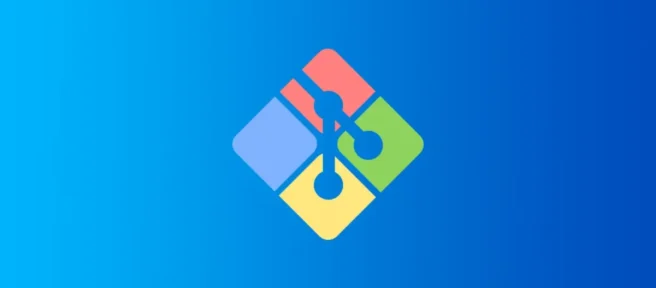
Git jest niezbędnym narzędziem, jeśli zamierzasz kodować. Pozwala wygodnie zarządzać różnymi wersjami kodu w repozytorium (repo). Git to także najczęstszy sposób uzyskiwania dostępu do GitHub, jednego z największych repozytoriów kodu na świecie. Oto kilka sposobów instalacji Git w systemie Windows.
Pobierz plik wykonywalny systemu Windows
Najprostszym sposobem na uzyskanie Git jest pobranie pliku wykonywalnego ze strony internetowej Git.
Kliknij „64-bitowy Git for Windows Setup”, aby rozpocząć pobieranie, a następnie poczekaj chwilę — pobieranie zajmuje tylko około 50 megabajtów, więc nie powinno zająć dużo czasu.
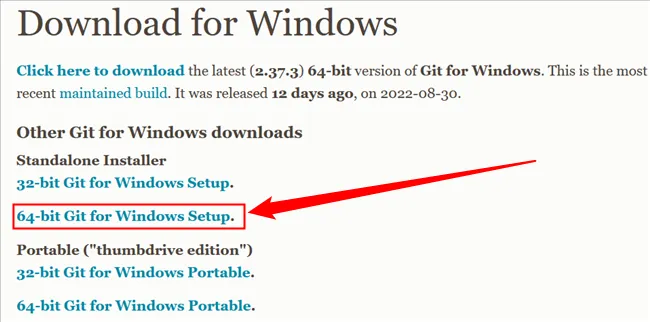
Kliknij dwukrotnie plik wykonywalny, który właśnie pobrałeś, a następnie kliknij „Dalej”, aby przejść przez monity instalacyjne. Podczas procesu instalacji dostępnych jest mnóstwo opcji — nie przejmuj się zbytnio większością z nich. Domyślne opcje będą w porządku, ale są dwie, na które powinieneś uważać.
Pierwszym z nich jest edytor tekstu, którego będzie używał Git. Domyślnym wyborem jest Vim. Vim jest wszechobecny i jest znakiem rozpoznawczym interfejsów wiersza poleceń na całym świecie, ale nauka korzystania z jego charakterystycznych poleceń może być zniechęcająca. Prawdopodobnie powinieneś zamiast tego wybrać coś innego, na przykład Visual Studio Code, Sublime, NotePad ++ lub dowolny inny zwykły edytor tekstu, który ci się podoba.
Wystarczy kliknąć menu rozwijane, a następnie wybrać nowy program z listy.
Porada: Wypróbuj program Visual Studio Code, jeśli nie wiesz, który wybrać.
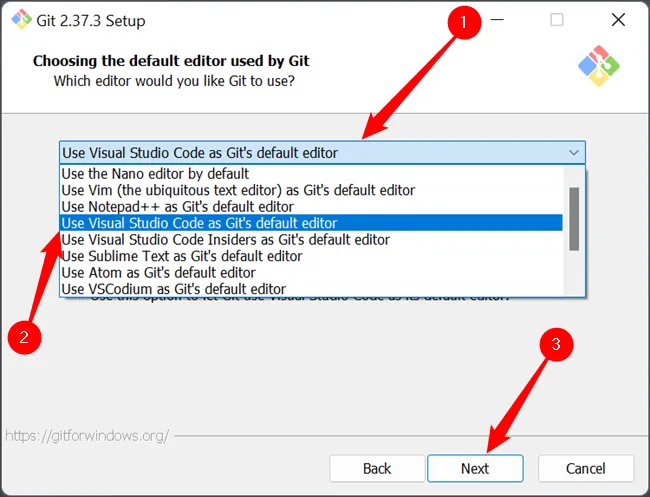
Drugi to sposób, w jaki Git integruje się ze ŚCIEŻKĄ twojego komputera. Upewnij się, że wybrana jest opcja „Git z wiersza poleceń, a także z oprogramowania innej firmy”.
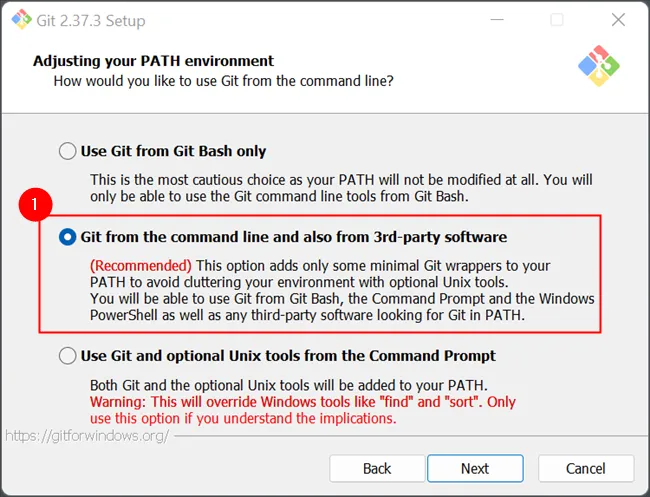
Kliknij pozostałe opcje i poczekaj na zakończenie pobierania. Czas potrzebny do pobrania wszystkiego będzie się różnić w zależności od tego, co wybierzesz do zainstalowania. Domyślny wybór skutkuje pobraniem o wielkości około 270 megabajtów.
Użyj Wingeta, aby pobrać Gita
Możesz także użyć Wingeta do pobrania Gita, jeśli jesteś fanem interfejsów wiersza poleceń.
Otwórz PowerShell lub Windows Terminal z kartą PowerShell, a następnie wklej lub wpisz:
winget install --id Git.Git -e --source winget
W oknie Terminala pojawi się kilka pasków pobierania, podczas gdy Winget pobiera wszystko, czego potrzebuje.
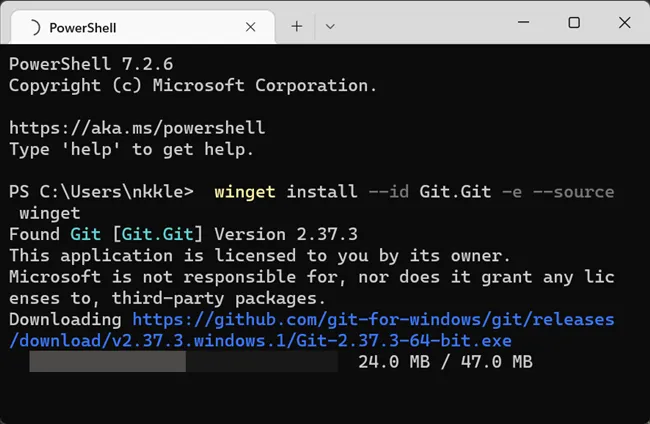
Normalne okno instalacji systemu Windows pojawi się jako ostatnia część procesu instalacji.
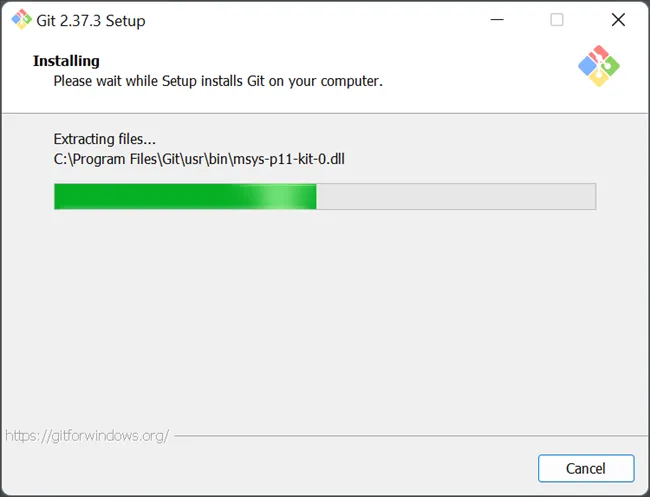
Możesz iść po zamknięciu tego okna. Przekonasz się, że Git został dodany do PATH. Wszystkie programy, które wymagają instalacji — na przykład Stable Diffusion — będą teraz działać poprawnie.



Dodaj komentarz